Как заблокировать отдельное приложение. Блокировка приложений на "Андроиде": основные программы
Использование мобильных гаджетов под управлением платформы "Андроид" уже давно подразумевает не только функцию голосовой связи. Их возможности настолько велики, что размывается грань между фантастикой и реальностью. Они могут выходить в интернет, определять местоположение, служат источником самых разнообразных развлечений. Также смартфоны используют для хранения личной информации: номеров, паролей, кодов.
Очень важно уделять внимание безопасности смартфона. Почему? Его намного проще потерять, чем Смартфоны, как и персональные компьютеры, подвергаются атакам вирусов. Поэтому, кроме установки надежной антивирусной программы, должна осуществляться блокировка приложений на "Андроиде".
Для того чтобы защитить устройство, можно использовать либо встроенные средства, либо сторонние программы, возможности которых шире.
Программа AppLock
Это очень мощная, но в то же время простая программа для блокировки приложений на "Андроиде". С ее помощью возможно закрыть доступ к любой программе или игре.
Блокировка приложений на "Андроиде" осуществляется при помощи установки пароля. Допускается при этом возможность защиты каких-то определенных файлов. К примеру, можно заблокировать группу фотографий, находящихся в галерее. Основной набор возможностей приложения включает также блокировку исходящих и входящих вызовов, защиту программ от удаления, применение графического ключа, сильную систему самозащиты, скрытие иконки программы, автоматическую блокировку выбранных программ в определенное время и множество других функций.
Программа Smart App Protector
![]()
Это менее известная, но также очень надежная программа, назначение которой - блокировка приложений на "Андроиде". Она надежно защищает информацию на устройстве от посторонних глаз. В отличие от предыдущего приложения, это имеет набор дополнительных возможностей контроля.
Самым интересным является режим наблюдателя, при работе в котором программа отслеживает все неудавшиеся попытки по снятию блокировки, делая при этом фронтальной камерой снимки возможного нарушителя.
Приложение поддерживает использование графического и текстового ключа, может предотвращать отключение и автоматический поворот экрана, включает блокировку в заданное время, создает резервные копии приложений и восстанавливает их.
Программа Perfect App Protector
Блокировка приложений на "Андроиде" - это то, с чем данная программа справляется замечательно. Она блокирует доступ как к приложениям, так и к настройкам. Утилита поддерживает защиту от подключения посредством USB, блокирует поворот экрана, управляет его яркостью при запуске отдельных программ. Есть возможность использования графического пароля и дистанционной блокировки при помощи отправки СМС-сообщения на устройство.
Программа Smart Lock

Предположим, что у вас есть телефон или планшет на базе ОС Android. Поскольку доступ к устройству имеют сразу несколько человек (например, ваши домочадцы), вам бы хотелось как-то защитить некоторые приложения от несанкционированного доступа. Как это сделать? Можно использовать блокировку устройства с помощью пароля или, скажем, считывания отпечатка пальца. А можно просто заблокировать отдельные приложения. Как? Ответ — далее.
В первую очередь вам понадобится установить стороннее приложение Smart AppLock . Для этого откройте Google Play Market и введите указанную фразу в поиск. Далее установите приложение.
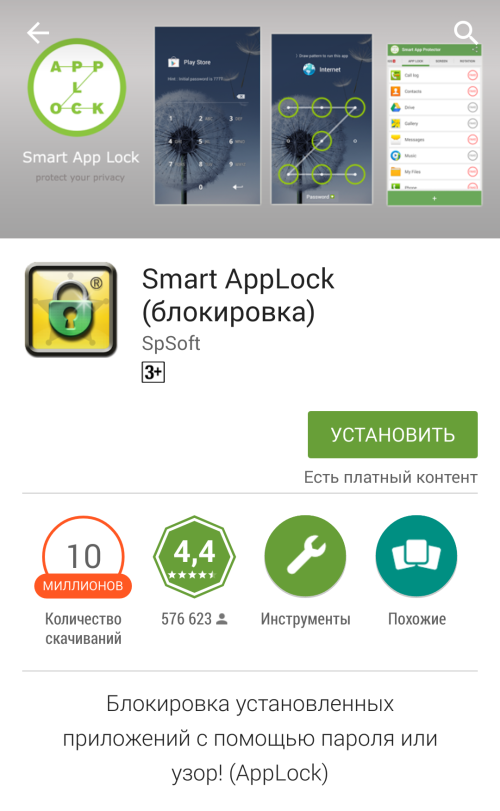
После того, как приложение будет установлено, вам необходимо запустить его. Обратите внимание, что при первом запуске приложения вам нужно будет ввести пароль по-умолчанию — 7777.
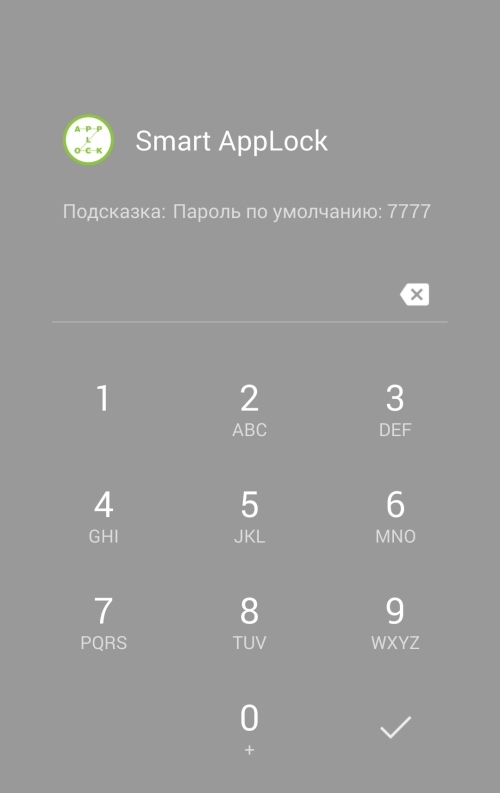
После ввода пароля перед вами откроется вкладка «Приложения». Вот как она выглядит:
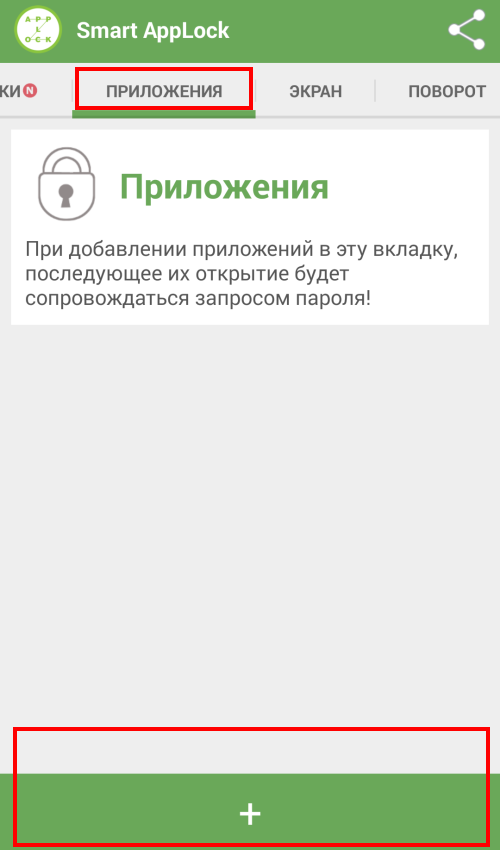
Вам необходимо будет добавить приложения, для которых вы хотите установить пароль. Для этого нажмите на плюсик, что находится в нижней части окна.
Далее мы видим список приложений. Допустим, что мы хотим установить пароль ля приложения «Галерея». Соответственно, нажимаем на него, что бы рядом с его названием появилась галочка. После того, как приложения будут выбраны (их может быть несколько), нажимаем на кнопку «Добавить».
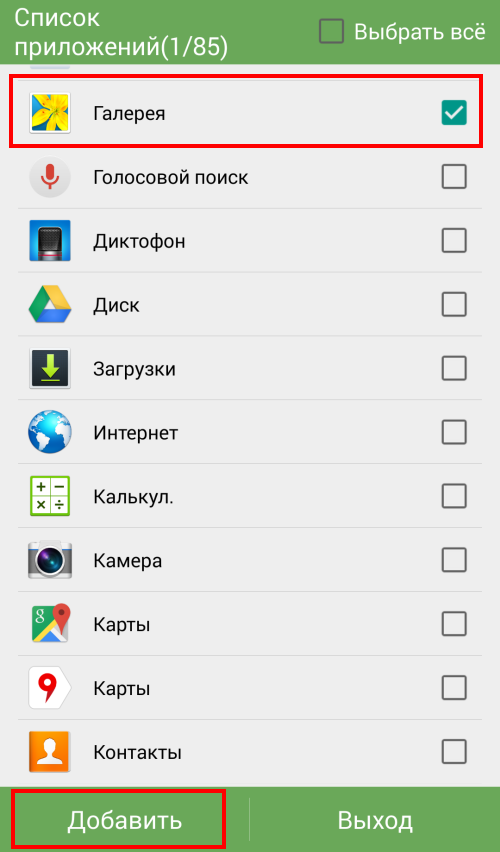
Мы переместились обратно на вкладку «Приложения» с уже добавленным приложением. В нашем случае это «Галерея».
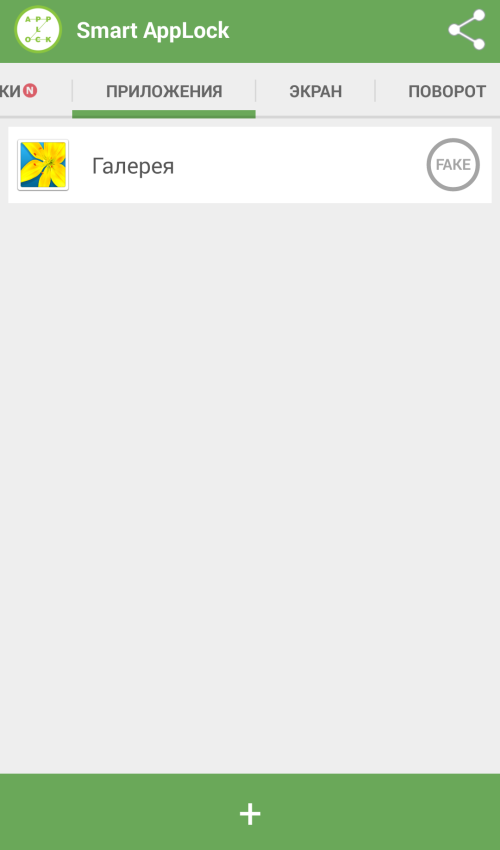
Все? Нет, не все. проблема в том, что по-умолчанию используется все тот же самый пароль 7777. Например, открыв галерею, вы увидите, что для просмотра фотографий нужно ввести пароль, который указан в подсказке.
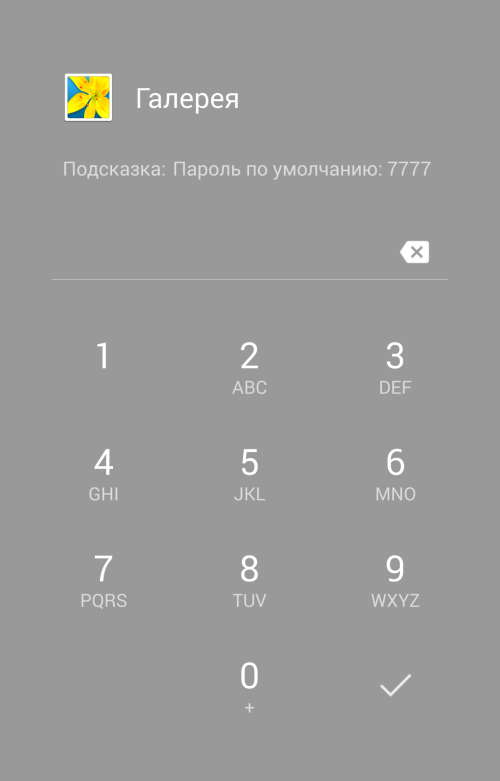
Мы должны изменить пароль. Для этого открываем наше приложение Smart AppLock и выбираем вкладку «Настройки». Здесь вы увидите пункт «Настройки защиты», нажмите на него.
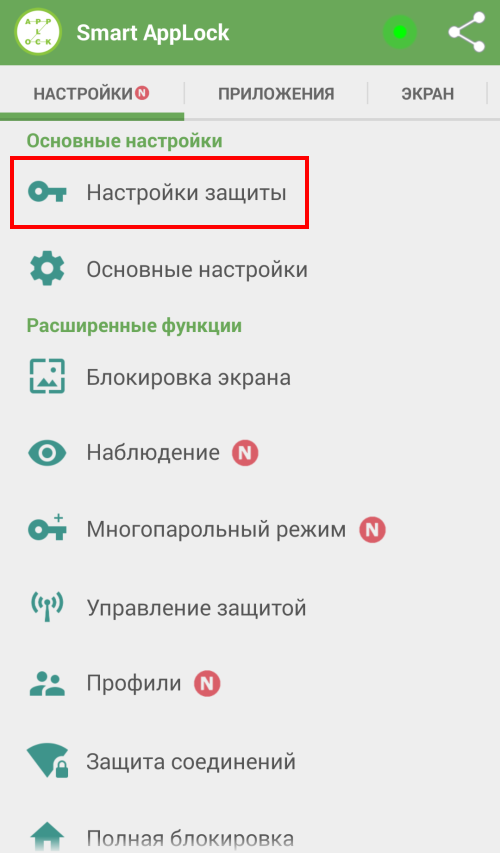
На странице настроек защиты вы можете поменять способ блокировки и сам пароль. Допустим, что мы оставляем способ блокировки с помощью цифр.
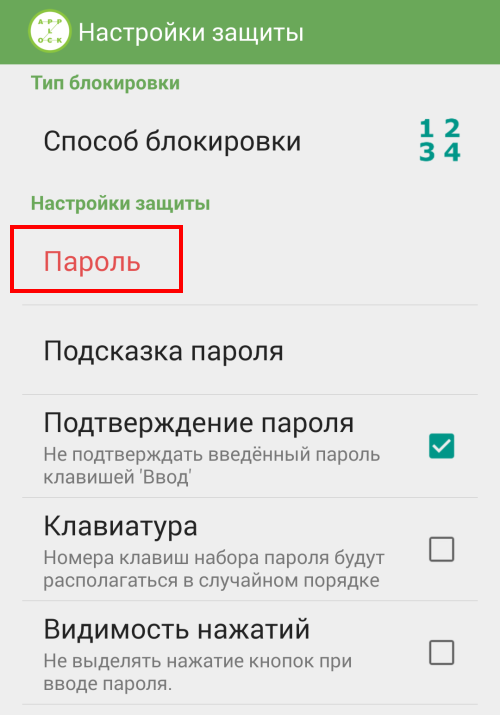
Нажимаем «Пароль» и вводим новый пароль из цифр, например, 123456, и сохраняем настройки.
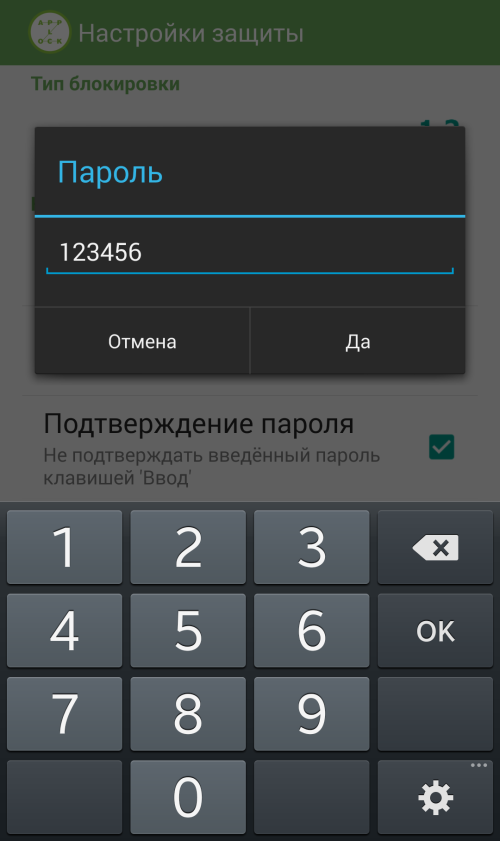
Идем в галерею и пытаемся ввести пароль 7777 — у нас ничего не выходит, ведь мы его только что сменили. Правильный пароль — 123456.
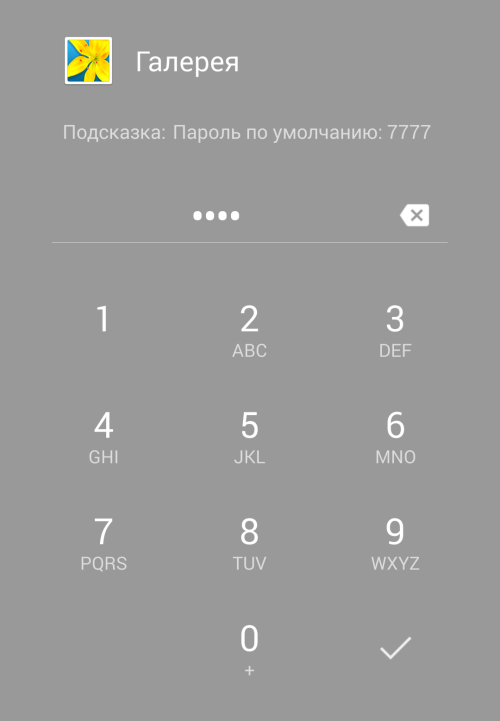
Особое внимание хотелось бы уделить тому факту, что для использования данного приложения вам не требуется . Но есть и минус — при удалении Smart AppLock прежде заблокированные приложения становятся разблокированными. Так что при желании до вашей галереи добраться будет не так уж сложно. В остальном — идея и реализация просто отличные, в чем вы можете сами убедиться.
Один из самых простых блокировщиков без лишних настроек и функций. Защищает вход в приложения с помощью пароля, отпечатка пальца (при наличии сканера) или графического ключа. Чтобы защита не срабатывала слишком часто, вы можете настроить таймер повторной блокировки.
Хотя App Lock предупреждает, что содержит рекламу, за время тестирования бесплатной версии объявления так и не появились. Если же они станут вам докучать, избавиться от рекламы и отблагодарить разработчиков можно посредством одноразового платежа.
2. App Locker
Как и предыдущий блокировщик, App Locker принадлежит к простейшим программам в своей категории. Он также поддерживает три варианта защиты: пароль, отпечаток пальца (если в устройстве есть сканер) и графический ключ. При желании вы можете выбрать цветовую схему интерфейса.
На экране блокировки программ App Locker будет показывать рекламу. Убрать объявления можно, купив платную версию приложения.
3. Hexlock
Hexlock защищает приложения с помощью пароля, сканера отпечатков пальцев или графического ключа. Кроме того, этот блокировщик поддерживает , которые позволяют группировать разные программы для удобного управления их защитой.
Последние обновления расширили возможности Hexlock. В приложении появилось защищённое . Добавленные сюда медиафайлы можно просматривать только внутри Hexlock после его разблокировки.
Разработчики также добавили раздел для мониторинга подозрительной активности. Здесь отображаются время и дата разблокировки программ вместе с фотографиями фронтальной камеры, которые делает Hexlock после неудачных попыток обойти защиту.
Среди дополнительных функций приложения - настройка фона для экрана блокировки и таймер времени до повторного запроса пароля, отпечатка или ключа.
Внутри Hexlock и во время разблокировки программ вы будете видеть рекламу. Но в платной версии её нет.
4. AppLock
Кроме защитника приложений с помощью пароля или графического ключа, AppLock может быть хранилищем для фотографий и видеороликов. Получить к ним доступ можно, только разблокировав программу. Более того, в AppLock можно настраивать профили для быстрого управления группами программ. Этими функциями приложение напоминает Hexlock.
AppLock умеет блокировать доступ к переключателям Wi-Fi, Bluetooth и автоматической синхронизации. Также в программе есть расширенные настройки безопасности. В их числе - вывод сообщения об ошибке системы при входе в заблокированные приложения, невидимость иконки AppLock и постоянная смена позиций цифр на экране ввода пароля. Эти опции помогут сбить злоумышленника с толку.
Кроме того, в AppLock вы найдёте большой выбор тем для экрана блокировки.
Возможности умных телефонов подчас граничат с фантастикой. Это и средство доступа в Интернет, и GPS-навигатор, и источник всевозможных развлечений.
А еще смартфоны могут использоваться для хранения конфиденциальной информации – паролей, номеров телефонов, кредитных карт и прочее и прочее.
Следует уделять особое внимание. Причины тому просты.
Во-первых , смартфон гораздо легче потерять, чем скажем, ноутбук или планшет, во-вторых , смартфоны точно также как и персональные компьютеры (даже в большей мере) подвержены вирусным атакам. Помимо надежного антивирусного программного обеспечения на смартфонах обязательно должны быть установлены средства блокировки пользовательских данных.
Для защиты устройства от несанкционированного доступа можно использовать как встроенные средства, так и сторонние утилиты, отличающиеся большей гибкостью и избирательностью. В отличие от штатной утилиты полностью блокирующей устройства такие программы позволяют защитить лишь определенные приложения, например , Сообщения или Магазин Google.
AppLock
Мощное и в то же время простое средство защиты отдельных приложений на смартфонах под управлением Android. С помощью AppLock вы можете запретить доступ к любому приложению или игре.Защита осуществляется посредством пароля. При этом допускается возможность защиты определенных файлов, например, группы фотографий из Галереи. Основные возможности этого приложения включают , защиту от удаления приложений, использование графических ключей, мощную самозащиту (предотвращение отключения диспетчерами задач), скрытие значка AppLock, автоматическое блокирование выбранных приложение в указанное время, а также множество других полезных функций.
Скачать: https://play.google.com
Smart App Protector
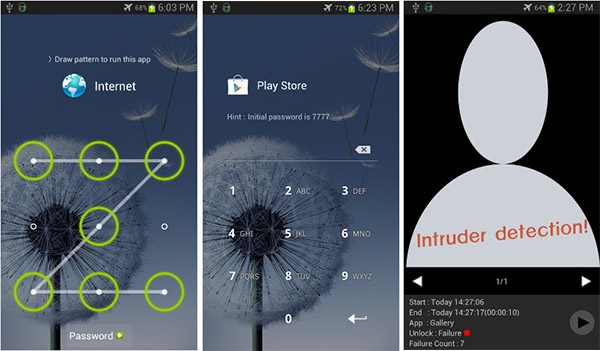
Менее известное, но не менее надежное средство защиты информации на вашем устройстве от чужих глаз.
В отличие от AppLock, Smart App Protector имеет набор дополнительных инструментов контроля.
Наиболее интересным из них является режим наблюдателя – при работе в этом режиме приложение отслеживает неудачные попытки снятия блокировки, захватывая снимки потенциального «взломщика» фронтальной камерой.
Поддерживается использование текстового и графического пароля, предотвращение отключения и авто-поворота экрана, блокировка в заданное время, также резервное копирование и восстановление списка приложений.
Скачать: https://play.google.com/
Perfect App Protector
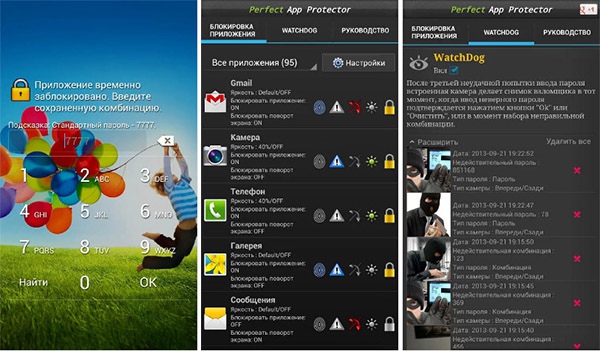
Одно из лучших устройств под управлением . Perfect App Protector позволяет блокировать доступ к различным приложениям и настройкам.
Также программой поддерживается защита от подключения через USB-порт, блокировка поворота экрана, управление яркостью экрана при работе отдельных приложений, использование , а также дистанционная блокировка с помощью отправки на устройство SMS-сообщений.
Скачать: https://play.google.com/
Visidon AppLock
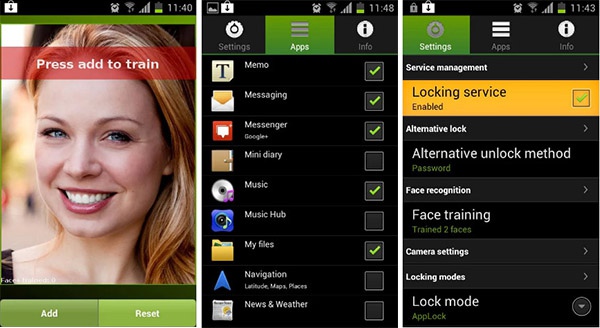
В отличие от вышеописанных программ в качестве пароля Visidon AppLock использует изображение (фотографию) лица хозяина. К сожалению, технология распознавания лиц в данном приложении так и не доведена до ума. Согласно результатам независимых тестов программа не раз давала сбой. В одних случаях Visidon AppLock не узнавала владельца, в других пропускала чужака.
Скачать: https://play.google.com/
Smart Lock
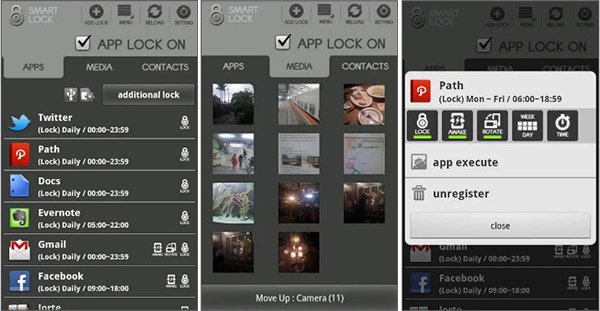
Последним в нашем списке идет Smart Lock – неплохая, судя по отзывам пользователей, программа для блокировки доступа к приложениям и фотографиям. К ключевым возможностям программы относятся блокировка приложений, защита от подключений по USB, отправка уведомлений об изменении номера телефона, предотвращение автоматического поворота экрана, запуск службы защита по SMS, организация фотографий, а также резервное копирование и восстановление настроек.
Скачать: https://play.google.com/
Итог
Думаю, на этом достаточно.Все эти пять приложения поставляются в двух версиях – коммерческой и бесплатной. Здесь представлены бесплатные версии.
Помимо незначительных функциональных ограничений функционала, почти все они используют рекламу.
Теперь что касается эффективности и удобства использования. Лично я бы отдал свой голос в пользу лишь двум из них, а именно Perfect App Protector и AppLock.
